
Рекомендуємо: Як виправити в Windows 10 завантаження жорсткого диска 100%
Використовуючи систему Windows 10, рано чи пізно, ви почнете відчувати проблеми пов'язані з помилками жорсткого диска, незалежно від того, встановлений на вашому пристрої - звичайний жорсткий диск або твердотільний накопичувач (SSD). І проблеми завжди будуть змінюватися, наприклад, Windows 10 може перестати розпізнавати диск. Ви можете помітити дивну поведінку, коли конкретне додаток, блокується. У вас можуть виникнути проблеми з оновленням до нової версії Windows і ряд інших проблем.
Якщо ви помітили, що система погано працює, навіть якщо ви не впевнені, що це пов'язано з жорстким диском, ви можете використовувати вбудований інструмент Check Disk для вирішення багатьох поширених проблем.
Check Disk (chkdsk) - це інструмент, який існує вже багато років, і його основна мета - перевірити цілісність файлової системи і виправити будь-які логічні помилки. Крім того, якщо дані неправильно записуються на диск або є, підозри на фізичні проблеми з диском інструмент здатний сканувати і відновлювати пошкоджені сектори.
У цьому керівництві ми розглянемо кроки з перевірки та виправлення помилок жорсткого диска за допомогою інструменту Check Disk (chkdsk), вбудованого в Windows 10.
Якщо у вас виникли проблеми з жорстким диском, ви можете використовувати засіб перевірки диска в Windows 10 для усунення більшості помилок:
- Відкрийте "Провідник".
- натисніть на "Цей Комп'ютер" в лівій панелі.
- В розділі "Пристрої та диски" натисніть правою кнопкою миші жорсткий диск, який ви хочете перевірити, відновити, і виберіть "Властивості".
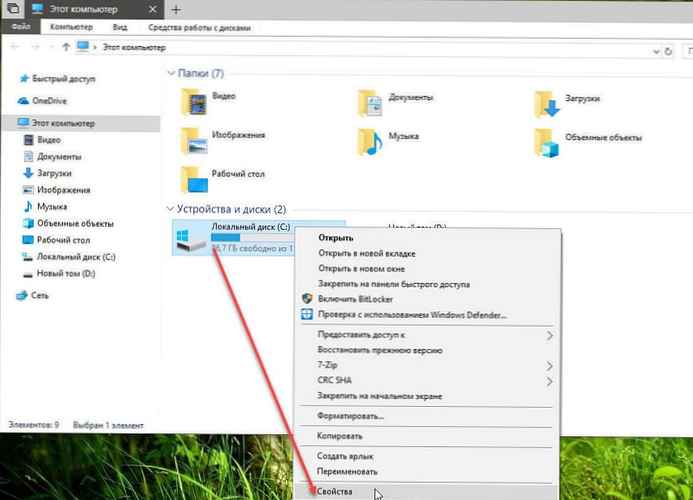
- Перейдіть на вкладку "Сервіс".
- В розділі "Перевірка на наявність помилок" натисніть кнопку "Перевірити".
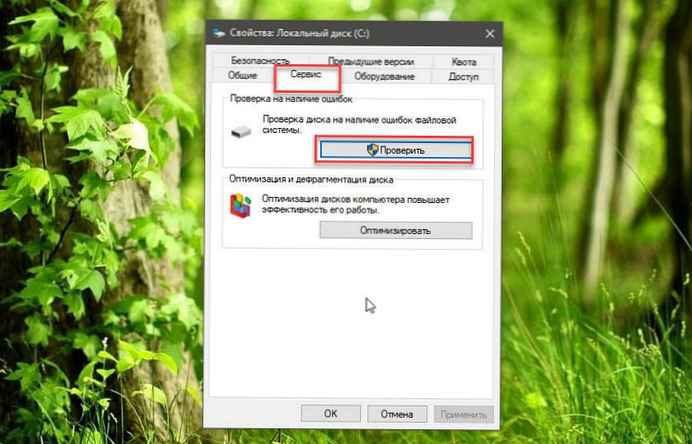
- Натисніть кнопку "Перевірити Диск".
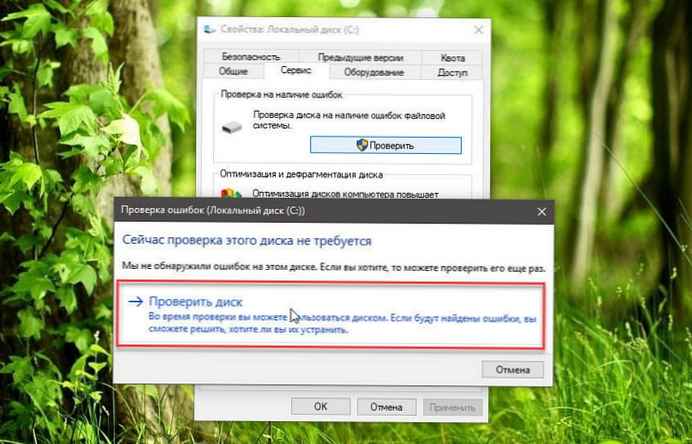
Якщо утиліта не виявила ніяких помилок, натисніть кнопку "Закрити", але якщо є помилки, які не можуть бути усунені, вам буде запропоновано запланувати інше сканування під час наступного перезапуску.
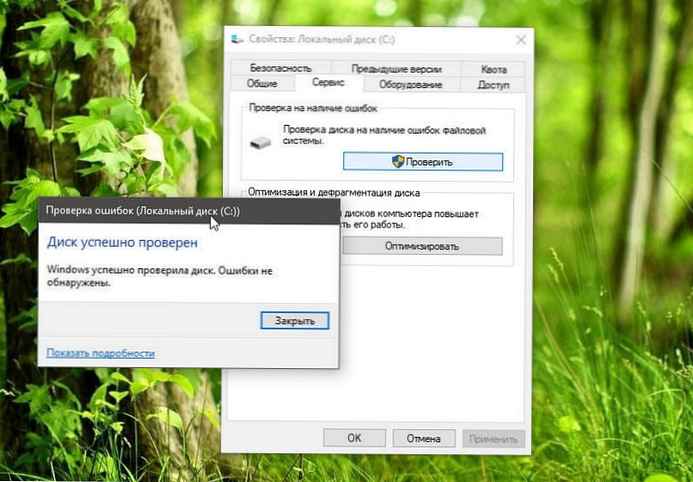
Після того, як ви виконаєте кроки вище, ваш жорсткий диск повинен продовжувати працювати без проблем.
Як виправити помилки жорсткого диска за допомогою PowerShell.
Крім того, ви можете перевірити і виправити помилки жорсткого диска за допомогою інструменту Check Disk (chkdsk) безпосередньо PowerShell:
- Відкрийте PowerShell від імені адміністратора.
- Введіть або скопіюйте і вставте наступну команду, для запуску інструменту chckdsk і натисніть Enter:
chkdsk / f c:
Примітка: де з: -буква диска який потрібно перевірити.
Або, якщо ви хочете виправити пошкоджені сектора на жорсткому диску, використовуйте цю команду і натисніть Enter:
chkdsk / r c:
Ви завжди повинні починати з команди / F, щоб виправити помилки, але якщо у вас все ще є проблеми, тоді ви використовувати інструмент з допомогою команди / R.
Після сканування, якщо виявлені помилки, але є файли, які використовуються, вам буде запропоновано запланувати сканування під час наступного запуску системи.

Після того, як ви завершили перевірку, на жорсткому диску виправлені помилки і погані сектора, він повинен знову почати працювати правильно.
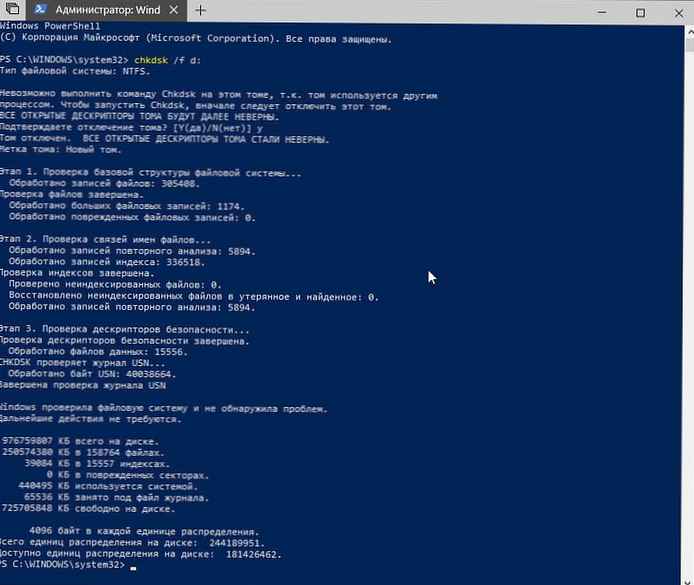
Якщо ви хочете дізнатися більше про доступні параметри за допомогою chkdsk, використовуйте команду chkdsk /?.
Даний посібник призначено для пристроїв під управлінням Windows 10, описані тут кроки також повинні працювати в Windows 8.1 і Windows 7.
Вам може бути цікаво: Як відключити автоматичну оптимізацію диска в Windows 10.











